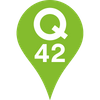Programmeerles voor kleuters
Voor mede-nerds die ook programmeerles aan kleuters willen geven heb ik uitgeschreven hoe ik dat doe. Doe er je voordeel mee!

“Ik heb je opgegeven voor techniekles.”
“Mmm, wat, lief?”
“Bij Cas in de klas. Dan kun je leuk zo’n CodeUur-les met ze doen ofzo.”
“CodeUur-lessen zijn voor groep 7 en 8. Cas zit in de kleuterklas. Die kunnen nog niet eens lezen, laat staan programmeren.”
“Gelukkig hou jij wel van een uitdaging.”
Een paar weken later stond ik programmeerles te geven aan bijna 30 kleuters. Met veel plezier en succes! Kinderen enthousiast, juf enthousiast, ik enthousiast.
Blijkbaar is dat ook in de nationale kleuterleerkrachten-Whatsapp-groep gemeld, want inmiddels is deze les in negen kleuterklassen gegeven, waarvan vier door mijzelf, de anderen door te hulp geschoten Q42-collega’s. (Kudo’s aan Kars, Bram en Michiel!) En er worden nog meer lessen gepland.
Voor mede-nerds die ook eens zo’n les willen geven raad ik aan om te beginnen met een CodeUur-les voor groep 7 of 8. Die formule is meer beproefd, de ervaring is nuttig, en een les voor die leeftijd is makkelijker! Voor de helden die dan ook nog een programmeerles aan kleuters willen geven heb ik uitgeschreven hoe ik dat doe. Doe er je voordeel mee!
Duur
1,5 tot 2 uur.
Doel
Heel eerlijk, het is niet écht een programmeerles. Ik vertel er wel over, maar laat de kinderen niet zelf programmeren. Er bestaan leuke oefeningen om de basisprincipes uit te leggen aan kinderen van deze leeftijd, maar ik vond het niet bij het doel passen. Dat doel is: kinderen leren creëren in plaats van consumeren, ook één van de kerndoelen van CodeUur. Creativiteit met techniek stimuleren vind ik voor deze kleintjes belangrijker dan programmeerprincipes overbrengen.
Daarnaast maken we hiermee al op jonge leeftijd duidelijk dat techniek voor jongens én voor meisjes is!
Deel 1: het verhaaltje
De les begint met een verhaaltje over internet en programmeren. Mijn werk, in mijn geval. Bij alles wat ik vertel laat ik een plaatje zien.
Tips
Wees voorbereid. Ik gebruik een Keynote-presentatie met plaatjes, maar een laptop aansluiten op het digibord is op sommige scholen een uitdaging. Daarom neem ik allerlei kabels en koppelstukken mee. En dan nog zorg ik voor een backup. Bijvoorbeeld door een link naar de plaatjes van de presentatie in Dropbox te mailen naar de leerkracht, zodat deze met de klascomputer op het digibord getoond kunnen worden. Zit alles tegen, dan toon ik de plaatjes vanaf de laptop. Alle plaatjes groot uitprinten en op die manier laten zien kan ook nog. Niet erg digitaal wellicht, maar het werkt vlekkeloos.
Hou het verhaal simpel. Niet teveel moeilijke termen (“internet” en “programmeren” zijn de moeilijkste termen in mijn verhaal) en aan bedrijfsnamen hebben ze vaak ook niets.
Stel veel vragen. Dat houdt ze bij de les. Bijvoorbeeld “Mijn favoriete superheld is de Hulk. En die van jullie?” of “Wie weet wat internet is?”
Niet te lang. Ik doe het heel rustig aan. Met alle vragen die ik stel en verhalen van de kinderen zelf duurt het hele eerste deel een half uurtje. Meer dan dat moet het ook niet worden.

Onderwerpen
Ik vertel kort over mezelf, over mijn werk en over gekke dingen die we daar hebben (nerf guns en een glijbaan).
“Maar we werken ook hard. En ons werk is: dingen maken met internet. Wie weet wat internet is?” Na alle prachtige antwoorden geef ik mijn versimpelde uitleg (“Met internet kunnen apparaten met elkaar praten.”) en laat plaatjes zien van apparaten die internet kunnen hebben. Computers, tablets, telefoons, maar ook auto’s, lampen of speelgoed.
En wat kun je dan met internet? Netflix en YouTube kennen ze allemaal. Sommige spelletjes hebben internet nodig. Daarna volgen voorbeelden van wat we bij Q42 maken: Kazoo, Philips Hue, SkyHawQ en Road Warriors.
Hoe maak je dat dan? Door te “programmeren”. Ik laat plaatjes zien van Q’ers aan het werk met schermen vol code, en leg daarbij uit dat computers heul erg dom zijn. “Je moet echt alles zeggen wat ze moeten doen. Ze kunnen niets zelf verzinnen. Dat doe je met een “programmeertaal”. Dat is net als de taal die wij praten, maar dan met allemaal gekke computerwoorden.”
Deel 2: Virtual Reality beleven
Dit deel is optioneel. Als je geen cardboard VR-bril hebt kunnen regelen, of als je uitloopt, of echt maximaal anderhalf uur hebt, skip dit dan gerust.

Aan het einde van de presentatie vertel ik dat ik ze nog iets wilde laten zien dat je kunt programmeren. Ik laat twee telefoons in cardboard VR-brillen rondgaan, één met een mooie onderwaterbeleving van de Discovery VR-app, de ander met de Albert Heijn André Kuipers-app.
Deel 3: samen een game maken
Als laatste klassikale moment laat ik een Scratch-game zien, een simpel flipperspelletje. Ik vertel erbij dat ik dat geprogrammeerd heb (niet helemaal waar, ik heb het schaamteloos gejat van de Scratch-website en licht aangepast, niet doorvertellen), maar dat ik nog iets mis. “Ik ben vergeten knoppen te maken om de flippers mee te bewegen, dus nu ga ik steeds af. Willen jullie mij helpen met knoppen maken?”
Tips
Maak duidelijke afspraken. De knoppen maak ik met vier tot zes kinderen als onderdeel van een circuitje of roulatie. Van tevoren spreek ik dit duidelijk met de leerkracht af, want het is aan de leerkracht om de kinderen te verdelen, te wisselen, en om de andere onderdelen te bedenken, organiseren en begeleiden. Ook vraag ik van tevoren of ik papier, scharen en lijm van de school mag gebruiken.
Test je materiaal thuis. De Makey Makey kan soms een beetje moeilijk doen. Hoe meer je ermee gespeeld hebt, hoe beter je gekkigheden kunt oplossen. Sommige soorten klei geleiden bijvoorbeeld niet (standaard Play-Doh wel), soms moet de Makey Makey even gereset worden, en ik heb zelfs meegemaakt dat een kindje er pas mee kon werken toen hij zijn schoenen uitdeed.

De game maken
Voor het kleine groepje herhaal ik dat ik hun hulp nodig heb om knoppen te maken. Ze kunnen kiezen tussen kleien of knutselen (met aluminiumfolie en papier) en mogen alles maken wat ze willen. Ingewikkelde computerknoppen, slangen, huizen, wat dan ook. Elk kind maakt één knop, en als ze klaar zijn gaan we met twee kinderen tegelijk testen. (Als het niet erg opschiet vertel ik dat de eerste twee die klaar zijn als eerste mogen spelen.) Eén bestuurt de linkerflipper, de ander de rechter. Als ze af zijn (of een paar keer, afhankelijk van de tijd) dan zijn de volgende kinderen aan de beurt.
Benodigdheden
Nog even op een rijtje:
- Laptop
- Slides (of grote papieren plaatjes)
- Scratch offline editor
- Een Scratch-game zoals dit flipper-spelletje
- 1 Makey Makey Classic of 2 Makey Makey Go’s
- Geleidende klei, bijvoorbeeld Play-Doh
- Rol aluminiumfolie
- Knutselmateriaal zoals papier, scharen en lijm, maar dat heeft de school wel
Optioneel
- HDMI- en VGA-kabels en -verloopjes
- Cardboard VR-bril
- Leuke VR-app op telefoon, bijvoorbeeld de Discovery VR app of de Albert Heijn André Kuipers-app.
Tot slot
Als alle groepjes geweest zijn dan ruimen we samen alles op en spreek ik de klas nog even toe. Dat ik het leuk vond en dat ik hoop dat zij nu ook mooie dingen willen maken met computers bijvoorbeeld.
Dan doe ik nog even de digibordkabels terug en zet ‘m weer op het juiste kanaal. Anders raken sommige leerkrachten in paniek. ;-)
De cardboard VR-bril mag de leerkracht houden. Ik mail ze linkjes voor vette VR-apps en geef ze nog wat info voor enthousiaste ouders (dat kunnen ze bijvoorbeeld in de nieuwsbrief opnemen) met linkjes naar Makey Makey en Scratch.
Oh, trouwens, als je foto’s of filmpjes wil maken en gebruiken moet je dat eerst wel even netjes vragen natuurlijk! Soms mogen kinderen niet op de foto.

Veel plezier, en ik hoor het graag als je dit gebruikt hebt!